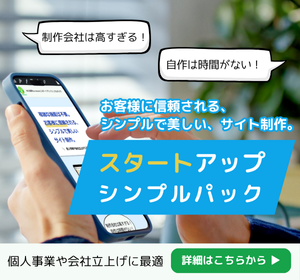WordPressのテーマに“ブロックテーマ”と呼ばれるものが出てきたことで、編集方法にも変革が起こるといわれています。そこで、これがどんな編集方法で、どのようなことができ、どう便利なのか(あるいは不便なのか)を学んでいくことにします。
今回は「0.序章」として学習を始める前の前提条件的な情報と考えをまとめます。
そもそもブロックテーマをなぜ学びたいか
ブロックテーマでは、コンテンツ本体だけでなく、ヘッダーやフッターの編集も自在にできるといいます。公式サイトによれば、従来のテーマと異なる点は以下の通りです。
ブロックテーマは従来のテーマとどこが異なりますか ?
ブロックテーマは、WordPress の新しい機能に合わせて作られており、ブロックを使ってサイトのあらゆるパーツを編集できます。背景色からすべての見出しブロックのフォントサイズまで、簡単にカスタマイズできます。一方、従来のテーマは、ウィジェット、専用のメニューセクション、カスタマイザーなど、WordPress を長く使われている方にはお馴染みの機能を備えています。
https://ja.wordpress.org/support/article/block-themes/
これまでのクラシックテーマでは、ヘッダーやフッターはあまり自由にいじれず、もう少しどうにかしたいなというときに面倒なところがありました。更に、私はウイジェットの編集も苦手でした。サイト内のあらゆるパーツの編集がブロックを使って自在にできるのであれば、これほど嬉しいことはありません。
一方で、どの部分も自由に編集できるということの心配な点は、自由すぎてどこから手を付けてよいか分からなくなる、というところにあります。これまでカスタマイザーで設定して楽をしていた部分はどうなるのか?など疑問もあります。
そこで、ブロックテーマを用いた制作のノウハウをひとまず学ぶことで、自分流の制作ノウハウのベース・基としようと考えています。
ブロックテーマの機能・ツール
公式サイトによれば、ブロックテーマには以下の5つの機能・ツールがあります。
- サイトエディター
- スタイル
- テンプレート
- テンプレートパーツ
- テーマブロック
以上の5つです。なんのことやら、という状況です。
サイトエディターが編集の中心となるツールであることは、まず分かりますね。
スタイルも、色・タイポグラフィの定義等に使うツールだな、ということがほんのりと分かります。
テンプレート、テンプレートパーツ、テーマブロックに関しては、説明を読んでもピンときません。これらの機能とサイトエディタとの機能のすみわけはどうなっているのでしょうか。
これから学びたいこと
ということで、まとめましょう。
- ブロックテーマに含まれる5つの機能・ツールは、それぞれどのようば場面で使うものか?
- サイトエディタを中心とした編集は、これまでのブロックエディタとどう違った編集ができるのか?
大枠ではこうした基本的なところを学んでいき、その機能を理解しながらデモサイトを作る中での気づきをこちらのブログにまとめていきます。また、学びを進めるにしたがってより具体的な疑問が浮かんでくるはずなので、それに従って自由に深掘りもして書いていくつもりです。
公式のブロックテーマに関する解説はこちら